Laporan Penjualan Per Outlet
Apabila Anda memiliki outlet dengan lebih dari satu cabang, Anda dapat melihat laporan penjualan di seluruh outlet menggunakan fitur Laporan Penjualan Per Outlet. Di dashboard, silakan klik menu "Laporan" di sebelah kiri layar, lalu pilih "Laporan penjualan", kemudian klik menu "Penjualan Per Outlet".
Anda akan masuk pada tampilan sebagai berikut:
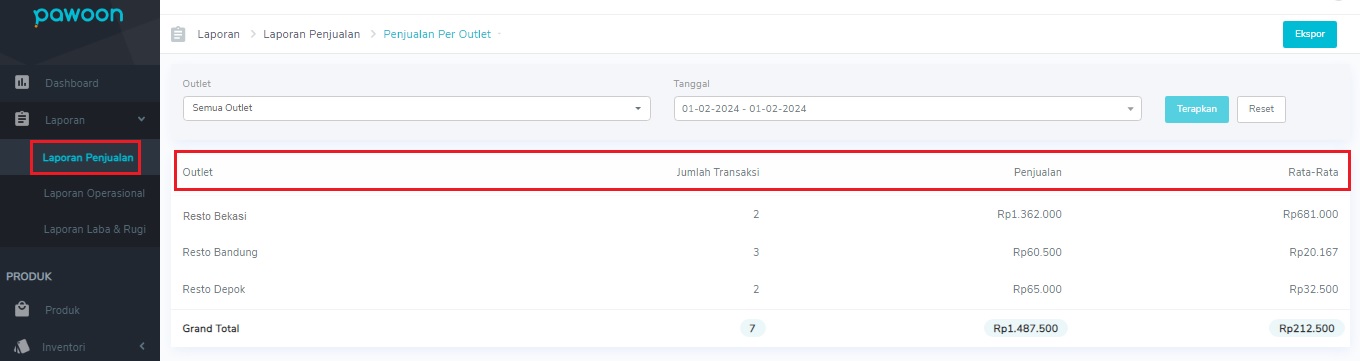
Di bagian atas Anda akan melihat menu Laporan lalu disebelahnya terdapat kolom dengan tulisan "Penjualan Per Outlet" serta tanda panah ke bawah. Apabila Anda klik, akan muncul seluruh menu laporan yang dapat Anda akses tanpa perlu kembali ke dashboard Laporan.
Di bawahnya terdapat kolom "Outlet" yang akan menunjukkan jumlah outlet yang Anda kelola. Anda dapat melihat laporan penjualan produk di seluruh outlet maupun outlet tertentu.
Di sebelahnya terdapat kolom tanggal yang apabila Anda klik, akan muncul opsi tanggal yang ingin Anda lihat laporan penjualannya. Selain menampilkan tanggal lengkap, di bagian kiri juga terdapat jangka waktu laporan yang dapat Anda pilih, diantaranya Hari Ini, Kemarin, 7 Hari Terakhir, 30 Hari Terakhir, Minggu Ini, Bulan Ini, dan Bulan Lalu.
Mudahkan pencarian dengan fitur "Rentang Waktu" yang dapat digunakan oleh Anda yang berlangganan paket Basic dan Pro. Klik disini ntuk informasi lebih lengkap tentang fitur Rentang Waktu.
Pada tampilan laporan Penjualan Per Outlet, Anda akan melihat kolom berisi informasi seperti:
- Outlet - Nama Outlet yang terdaftar di akun
- Jumlah Transaksi - Jumlah transaksi yang terjadi pada satuan waktu yang tertera pada filter. Apabila ada transaksi yang dibatalkan atau void, maka perhitungannya adalah jumlah transaksi dikurangi dengan (-) jumlah transaksi yang dibatalkan atau void
- Penjualan - Total Penerimaan di masing-masing outlet yang nominalnya sama dengan total transaksi pada laporan ringkasan. Perhitungannya adalah sebagai berikut: penjualan kotor - diskon produk - diskon transaksi - void - penukaran poin + service charge + pajak + pembulatan.
- Rata-rata - Rata-rata nilai transaksi per outlet. Perhitungannya adalah sebagai berikut: total penerimaan dibagi dengan (:) jumlah transaksi
Sedangkan pada baris paling bawah, Anda akan melihat Grand Total dari jumlah transaksi, Grand Total dari Total Penjualan, dan rata-rata dari Grand Total penjualan.
Anda dapat melakukan filter pada fitur laporan ini. Apabila Anda memiliki outlet lebih dari satu dan ingin melihat outlet mana yang memiliki jumlah penjualan paling tinggi maupun paling rendah, Anda dapat klik pada "Jumlah Transaksi" hingga data laporan tersaring menjadi jumlah penjualan tertinggi di baris paling atas. Begitu pula sebaliknya, apabila Anda ingin melihat outlet mana yang memiliki jumlah penjualan paling rendah, silakan klik kembali "Jumlah Transaksi" hingga baris data paling atas menunjukan jumlah penjualan terendah, jumlah penjualan tertinggi begitu pula sebaliknya.
Tersedia juga fitur ekspor untuk penyajian data laporan yang lebih terperinci. Klik "Ekspor" untuk mulai mengunduh data, lalu melihat notifikasi di ikon lonceng seperti pada gambar di bawah ini:
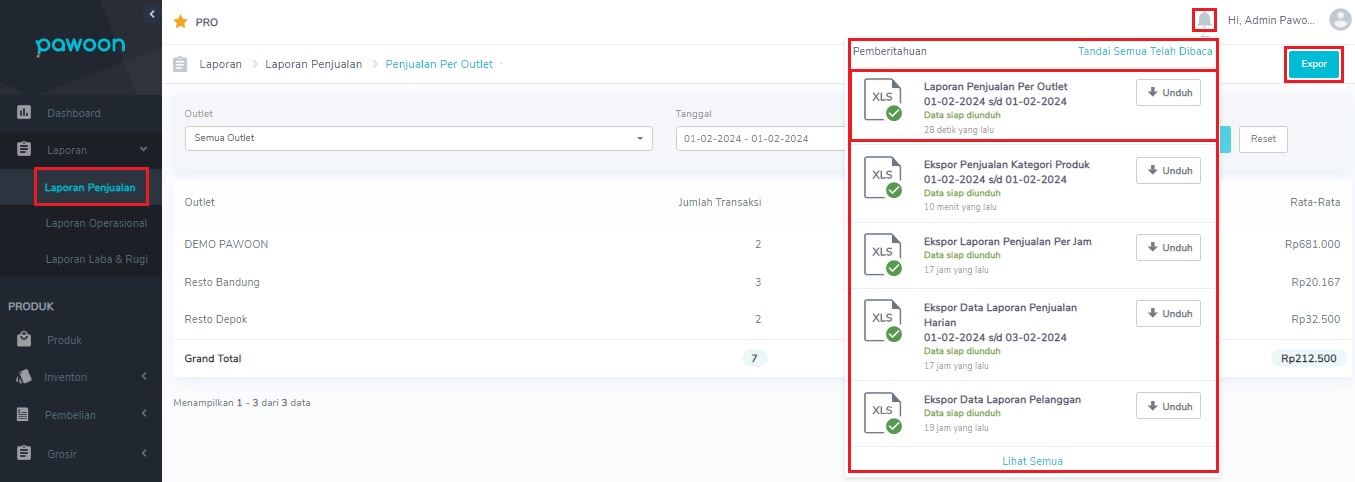
Setelah muncul keterangan seperti di atas, silakan mengunduh data ekspor laporan yang akan menyajikan data- data seperti di bawah ini:
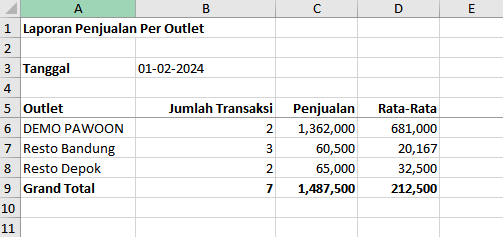
Untuk melihat dan menggunakan langsung fitur Laporan Penjualan Per Outlet yang terdapat di back office, Anda dapat masuk ke akun Pawoon Anda melalui tautan di bawah ini.
Untuk pertanyaan lebih lanjut tentang fitur-fitur yang terdapat di Pawoon, Anda dapat menghubungi tim support kami melalui Live Chat dan Call Center di nomor 1 500 360.
Terima kasih sudah menggunakan Pawoon :)